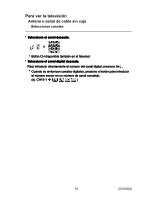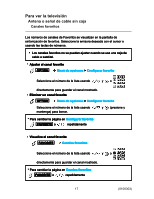Para ver la televisión
Pantalla de inicio
Ajustes
Seleccione el menú de configuración desde la guía de herramientas que se
encuentra en la parte superior de la pantalla, o utilice el botón de color para
visualizar el menú de configuración.
(Ejemplo)
Selección de pantalla de Inicio
1.
Visualice la selección de pantalla de Inicio con
HOME
(Ejemplo)
2.
Seleccione el tipo de pantalla Inicio con
/
y pulse
para
aplicarla
TV de pantalla completa
Sale de la pantalla de Inicio y muestra la imagen del TV a pantalla
completa.
Variedad de pantallas de Inicio
Puede cambiar la disposición de la pantalla de Inicio de acuerdo con su
estilo de vida y preferencias personales.
Agregar nueva pantalla
Puede añadir una nueva pantalla para personalizar.
Ajustes
Puede personalizar la pantalla de Inicio. Por ejemplo, puede cambiar el fondo
de pantalla, renombrarla, añadir, borrar o ajustar su pantalla de Inicio
preferida, editar las aplicaciones, etc.
Seleccione el menú de configuración desde la guía de herramientas que se
encuentra en la parte superior de la pantalla, o utilice el botón de color para
visualizar el menú de configuración.
Seleccione el menú de configuración desde la guía de herramientas que se
encuentra en la parte superior de la pantalla, o utilice el botón de color para
visualizar el menú de configuración.
(Ejemplo)
(Ejemplo)
Selección de pantalla de Inicio
Selección de pantalla de Inicio
Selección de pantalla de Inicio
Selección de pantalla de Inicio
1.
Visualice la selección de pantalla de Inicio con
HOME
1.
Visualice la selección de pantalla de Inicio con
HOME
1.
Visualice la selección de pantalla de Inicio con
HOME
HOME
(Ejemplo)
(Ejemplo)
2.
Seleccione el tipo de pantalla Inicio con
/
y pulse
para
aplicarla
2.
Seleccione el tipo de pantalla Inicio con
/
y pulse
para
aplicarla
2.
Seleccione el tipo de pantalla Inicio con
/
y pulse
para
aplicarla
TV de pantalla completa
TV de pantalla completa
TV de pantalla completa
Sale de la pantalla de Inicio y muestra la imagen del TV a pantalla
completa.
Sale de la pantalla de Inicio y muestra la imagen del TV a pantalla
completa.
Variedad de pantallas de Inicio
Variedad de pantallas de Inicio
Variedad de pantallas de Inicio
Puede cambiar la disposición de la pantalla de Inicio de acuerdo con su
estilo de vida y preferencias personales.
Puede cambiar la disposición de la pantalla de Inicio de acuerdo con su
estilo de vida y preferencias personales.
Agregar nueva pantalla
Agregar nueva pantalla
Agregar nueva pantalla
Puede añadir una nueva pantalla para personalizar.
Puede añadir una nueva pantalla para personalizar.
Ajustes
Ajustes
Ajustes
Ajustes
Puede personalizar la pantalla de Inicio. Por ejemplo, puede cambiar el fondo
de pantalla, renombrarla, añadir, borrar o ajustar su pantalla de Inicio
preferida, editar las aplicaciones, etc.
Puede personalizar la pantalla de Inicio. Por ejemplo, puede cambiar el fondo
de pantalla, renombrarla, añadir, borrar o ajustar su pantalla de Inicio
preferida, editar las aplicaciones, etc.
12
(0100103)